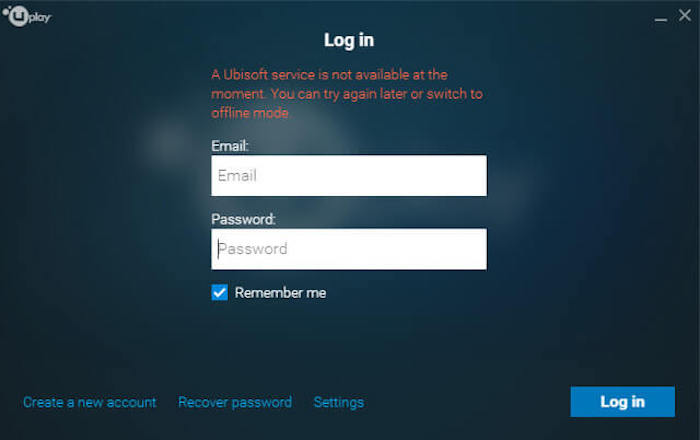Was ist der Fehler "Ein Ubisoft-Dienst ist im Moment nicht verfügbar"?
Die meisten Leute machen sich Sorgen über das neue Ubisoft-Problem, das bei der Nutzung von Ubisoft-Diensten auftaucht. Normalerweise passiert es, wenn Leute versuchen, den Ubisoft Connect-Client zu starten oder ein Spiel von Ubisoft Connect zu spielen. Der Fehler verbreitete sich schnell über das Internet und verwirrte die Leute bei der Suche nach Lösungen. Wie Steam und viele andere Bibliotheken ist Ubisoft Connect ein Ort zum Speichern und Spielen von Spielen. Leider hatten einige Leute aufgrund des Fehlers einen Schluckauf beim Spielen von Videospielen. Das aufkommende Problem enthält eine Meldung wie "Ein Ubisoft-Dienst ist im Moment nicht verfügbar", die Benutzer daran hindert, sich weiter davon zu entfernen. Obwohl es offizielle Lösungen des Ubisoft-Teams gibt, können sie komplex sein, insbesondere für unerfahrene Benutzer. Aus diesem Grund haben wir diesen Leitfaden erstellt, um klare und effiziente Schritte zur Lösung des Problems bereitzustellen.

1. Stellen Sie sicher, dass die Zeiteinstellungen automatisch aktualisiert werden
Weniger wahrscheinlich, aber immer noch eine Chance, dass Ubisoft Connect aufgrund falscher Zeiteinstellungen nicht richtig funktioniert. Für solche Online-Dienste kann es erforderlich sein, dass auf Ihrem PC die richtige Uhrzeit eingestellt ist. Wenn Sie wissen, dass sich Ihre Zeit nicht von selbst aktualisiert, befolgen Sie einfach die folgenden Schritte:
- Presse- Windows-Taste + I gleichzeitig die Einstellungen zu öffnen.
- Dann wähle Zeit & Sprache.
- Sobald Sie fertig sind, sehen Sie einige Optionen unter Aktuelles Datum und Uhrzeit.
- Einschalten Stellen Sie die Zeit automatisch Option und versuchen Sie erneut, Ubisoft zu verwenden.
2. Führen Sie einen SFC-Scan (System File Checker) aus
Viele Probleme können aufgrund der beschädigten Registrierungs- und Dateisegmente auftreten. Um sicherzustellen, dass alles in Ordnung ist, verwenden wir ein integriertes Dienstprogramm, um solche Probleme zu scannen und zu reparieren, falls sie gefunden werden. Hier ist, wie:
- Offen Eingabeaufforderung indem
cmdin das Suchfeld neben dem Start Menu . - Klicken Sie mit der rechten Maustaste auf Eingabeaufforderung und wählen Sie Als Administrator ausführen.
- Geben Sie nach dem Öffnen der Konsole Folgendes ein:
sfc /scannowBefehl und klicken Enter. - Starten Sie Ihren Computer nach Abschluss des Reparaturvorgangs neu.
3. Entfernen Sie LogMeIn Hamachi
Einige Benutzer haben den Konflikt zwischen LogMeIn Hamachi und den Ubisoft-Diensten gemeldet. Anfänglich ist es eine legitime Anwendung, die es ermöglicht, einen gemeinsamen Port zu erstellen und auf privaten Servern (zB in Minecraft) zu spielen. Leider kann die Installation dieses Programms einige Änderungen in den Netzwerkeinstellungen verursachen, die das Problem verursachen. Wenn Sie es also auf Ihrem PC ausgeführt haben, versuchen Sie es anhand der folgenden Anweisungen zu löschen.
- Klicken Sie mit der rechten Maustaste auf Start Menu, die sich neben der Suchleiste befindet.
- Dann wähle Apps und Funktionen von der Liste.
- Bewegen Sie sich im geöffneten Fenster in der Liste nach unten, bis Sie finden LogMeIn Hamachi.
- Klicken Sie darauf und wählen Sie Deinstallieren. Stellen Sie sicher, dass Sie alle Benutzereinstellungen im Setup entfernen.
Jetzt können Sie erneut versuchen, Ubisoft Connect zu verwenden. Wenn dies nicht geklappt hat, versuchen Sie die nächsten Methoden unten.
4. Versuchen Sie, IPv6 zu deaktivieren
Obwohl Internet Protocol Version 6 (IPv6) die neueste Version ist, die Probleme früherer Versionen lösen soll, kann es zu Konflikten mit Online-Software kommen. Daher wäre es eine gute Idee, es vorerst zu deaktivieren. Das ist wie:
- Typ Systemsteuerung in der Suchregisterkarte und öffnen Sie in.
- Klicken Sie in der geöffneten Registerkarte auf Zeige Netzwerkstatus und Aufgaben für Netzwerk und Internet.
- Dann wähle Adaptereinstellungen ändern auf der linken Seite.
- Klicken Sie mit der rechten Maustaste auf Ihre Verbindung und wählen Sie Ferienhäuser.
- Scrollen Sie nun nach unten, bis Sie die finden Internetprotokoll Version 6 (IPv6) Option und deaktivieren Sie das Kontrollkästchen.
- Klicken Sie auf Kostenlos erhalten und dann auf Installieren. OK und prüfen Sie, ob der Fehler behoben wurde.
5. Netzwerkeinstellungen zurücksetzen
Wenn Ihnen keine der vorherigen Methoden geholfen hat, das Problem zu beheben, besteht die ultimative Lösung darin, das Netzwerk auf die Standardeinstellungen zurückzusetzen. Es stellt sicher, dass nichts von anderen Apps beschädigt oder konfiguriert wird.
- Presse- Windows-Taste + I zusammen, wie wir es zuvor getan haben.
- Navigieren Netzwerk & Internet.
- Scrollen Sie nach unten und wählen Sie Netzwerk zurücksetzen.
- Windows benachrichtigt über Änderungen, die nach dem Ausführen dieser Option angewendet werden. Klicken zurücksetzen jetzt und Ja um Ihre Wahl zu übermitteln.
- Versuchen Sie schließlich zu laufen Ubisoft Connect ein Mal noch.
Zusammenfassung
Hier ist das Fazit dessen, was wir an dieser Stelle haben. Nachdem Sie alle oben genannten Schritte ausgeführt haben, sollte der Fehler „Ein Ubisoft-Dienst ist im Moment nicht verfügbar“ verschwinden. Wenn nicht, können Sie sich direkt an das Hilfezentrum auf der offiziellen Ubisoft-Website wenden und ihnen dieses Problem mitteilen. Vielleicht haben sie eine Möglichkeit, das Problem zu beheben.